w7系统如何设置wifi连接 w7电脑无法连接无线网络wifi的解决方法
更新时间:2023-07-12 16:13:17作者:xiaoliu
w7系统如何设置wifi连接,在如今的数字时代,无线网络已经成为我们生活中不可或缺的一部分,有时我们在使用Windows 7操作系统的电脑时,却遇到了无法连接无线网络的问题。这个问题可能会让我们感到困扰,影响我们的工作和生活。了解如何设置WiFi连接以及解决无法连接无线网络的问题对于我们来说是非常重要的。本文将介绍一些在Windows 7操作系统中设置WiFi连接和解决无法连接无线网络问题的方法,帮助您轻松应对这一困扰。
具体方法:
1、如果是笔记本电脑,点击右下角的WiFi图标选择需要连接的无线,输入密码就可以直接连接啦。
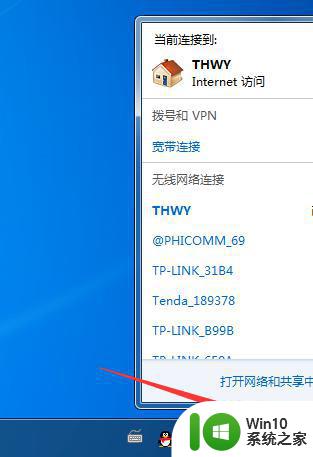
2、如果是台式机连接WiFi,需要安装无线网卡以及驱动,然后设置一下才能连接WiFi,我们来详细了解一下设置方法:打开控制面板。
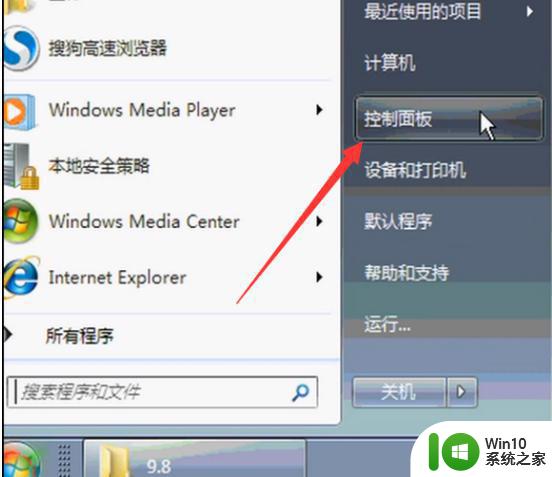
3、查看方式改为小图标,选择网络和共享中心。
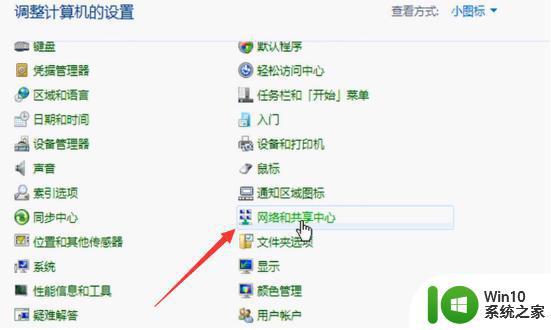
4、点击左侧的管理无线网络。
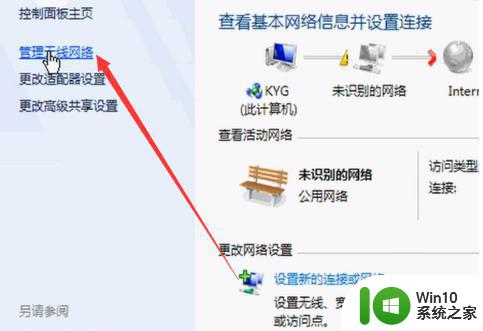
5、点击添加,弹出手动连接到无线网络窗口,选择第一个手动创建。
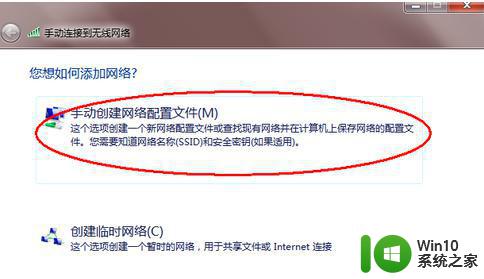
6、输入要添加的无线就OK啦。
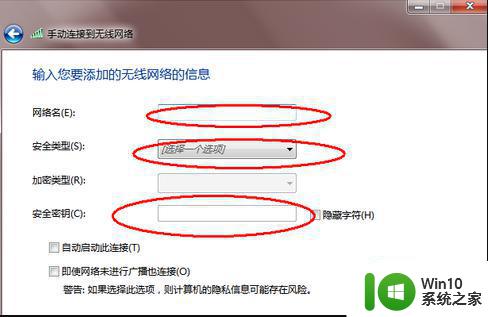
以上是关于如何在w7系统中设置wifi连接的全部内容,若您遇到了此类问题,可以按照小编的方法来解决,希望这篇文章对大家有所帮助。
w7系统如何设置wifi连接 w7电脑无法连接无线网络wifi的解决方法相关教程
- 笔记本w7系统无线网络连接不可用如何解决 笔记本电脑W7系统无线网络连接问题解决方法
- w7无线wifi连接不上的解决方法 w7无法连接家庭无线网络怎么解决
- w7电脑连接无线出现有限访问权限怎么办 w7系统无法连接无线网络的解决方法
- w7系统禁用无线网络连接设置方法 w7系统怎么禁用无线网络连接
- 联想w7电脑不显示wifi网络解决方法 联想w7电脑无法连接wifi网络怎么办
- w7系统网络连接正常但是无法上网如何解决 w7系统网络连接正常但无法上网怎么办
- 笔记本win7系统无线网络找不到无法连接wifi的处理步骤 win7系统笔记本无线网络连接失败解决方法
- w7电脑wifi密码查看方法 w7系统如何查看已连接wifi密码
- 笔记本电脑w7系统连接不上wifi怎么办 笔记本电脑无法连接wifi的解决方法
- win7台式电脑怎么连接wifi网络 win7台式机如何连接无线网络
- w7电脑没有无线网络连接功能怎么办 w7电脑如何添加无线网络连接功能
- win7连接无线wifi的方法 win7连接无线wifi遇到问题解决方法
- window7电脑开机stop:c000021a{fata systemerror}蓝屏修复方法 Windows7电脑开机蓝屏stop c000021a错误修复方法
- win7访问共享文件夹记不住凭据如何解决 Windows 7 记住网络共享文件夹凭据设置方法
- win7重启提示Press Ctrl+Alt+Del to restart怎么办 Win7重启提示按下Ctrl Alt Del无法进入系统怎么办
- 笔记本win7无线适配器或访问点有问题解决方法 笔记本win7无线适配器无法连接网络解决方法
win7系统教程推荐
- 1 win7访问共享文件夹记不住凭据如何解决 Windows 7 记住网络共享文件夹凭据设置方法
- 2 笔记本win7无线适配器或访问点有问题解决方法 笔记本win7无线适配器无法连接网络解决方法
- 3 win7系统怎么取消开机密码?win7开机密码怎么取消 win7系统如何取消开机密码
- 4 win7 32位系统快速清理开始菜单中的程序使用记录的方法 如何清理win7 32位系统开始菜单中的程序使用记录
- 5 win7自动修复无法修复你的电脑的具体处理方法 win7自动修复无法修复的原因和解决方法
- 6 电脑显示屏不亮但是主机已开机win7如何修复 电脑显示屏黑屏但主机已开机怎么办win7
- 7 win7系统新建卷提示无法在此分配空间中创建新建卷如何修复 win7系统新建卷无法分配空间如何解决
- 8 一个意外的错误使你无法复制该文件win7的解决方案 win7文件复制失败怎么办
- 9 win7系统连接蓝牙耳机没声音怎么修复 win7系统连接蓝牙耳机无声音问题解决方法
- 10 win7系统键盘wasd和方向键调换了怎么办 win7系统键盘wasd和方向键调换后无法恢复
win7系统推荐
- 1 风林火山ghost win7 64位标准精简版v2023.12
- 2 电脑公司ghost win7 64位纯净免激活版v2023.12
- 3 电脑公司ghost win7 sp1 32位中文旗舰版下载v2023.12
- 4 电脑公司ghost windows7 sp1 64位官方专业版下载v2023.12
- 5 电脑公司win7免激活旗舰版64位v2023.12
- 6 系统之家ghost win7 32位稳定精简版v2023.12
- 7 技术员联盟ghost win7 sp1 64位纯净专业版v2023.12
- 8 绿茶ghost win7 64位快速完整版v2023.12
- 9 番茄花园ghost win7 sp1 32位旗舰装机版v2023.12
- 10 萝卜家园ghost win7 64位精简最终版v2023.12